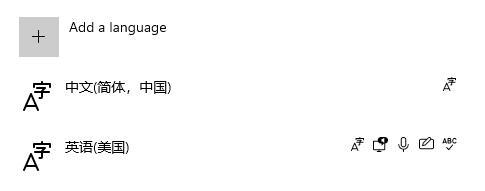有的用户在安装完win11系统后发消息自己的系统并不是中文版的,英文版根本看不懂。这是因为win11在开发初期使用的是英文环境,所以想要使用中文版的话需要自己在语言设置中进行手动安装。
1、首先我们点击下方开始菜单。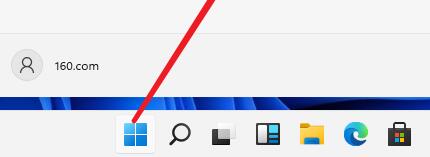
2、然后在其中打开“设置”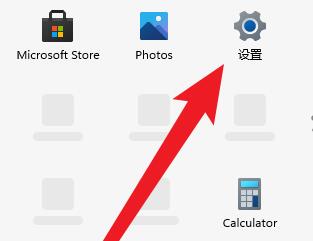
3、接着找到“time&language”进入。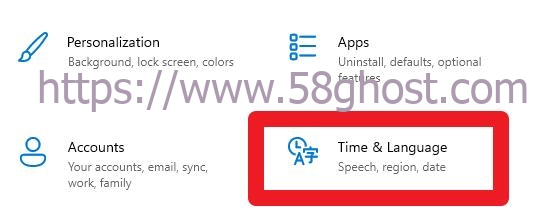
4、接着进入“language”选项,并点击右侧的“add a language”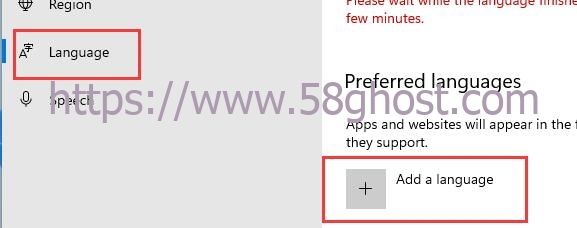
5、然后在列表中搜索“china”并选择“中文”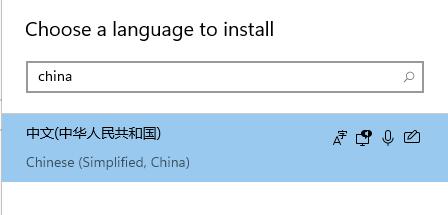
6、接着勾选其中所有的选项,并点击下方“install”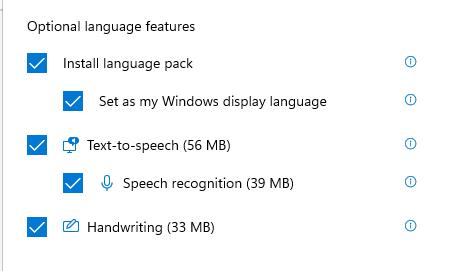
7、设置语言需要注销才可以生效,所以这里点击“yes,sign out now”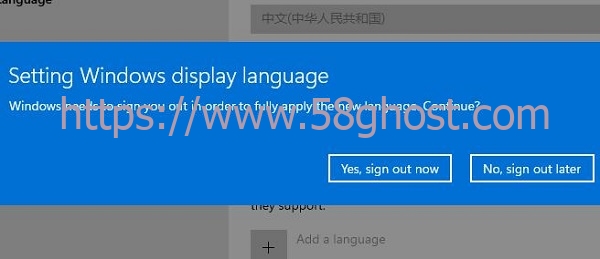
8、等待系统自动注销重启就可以使用中文版的系统了。